Navigeren met Autopilot (bèta)

Navigeren met Autopilot kan nu van rijstrook wisselen zonder dat de bestuurder de aanbevolen rijstrookwisseling hoeft te bevestigen. Om bevestigingen van rijstrookwisselingen uit te schakelen gaat u naar Bediening > Autopilot > NAVIGEREN MET AUTOPILOT AANPASSEN > BEVESTIGING WISSELEN VAN RIJSTROOK VEREIST en kiest u de instelling NEE. Als bevestigingen van wisselen van rijstrook zijn uitgeschakeld, kunt u ook instellen hoe u wordt geïnformeerd door BEVESTIGING WISSELEN VAN RIJSTROOK te wijzigen.
Met deze release kunt ook Navigeren met Autopilot aan het begin van elke route inschakelen waar de functie beschikbaar is door INSCHAKELEN BIJ AANVANG VAN ELKE RIT in te stellen op JA.
Opmerking: Als de bevestiging is uitgeschakeld, wordt alleen van rijstrook gewisseld als is vastgesteld dat de bestuurder de handen aan het stuur heeft. Het uitschakelen van de bevestiging van rijstrookwisselingen ontheft bestuurders niet van hun verantwoordelijkheid om de handen aan het stuur te houden, te allen tijde betrokken te blijven bij de besturing en goed op de omgeving van de auto te letten.
Navigeren met Autopilot (bèta)
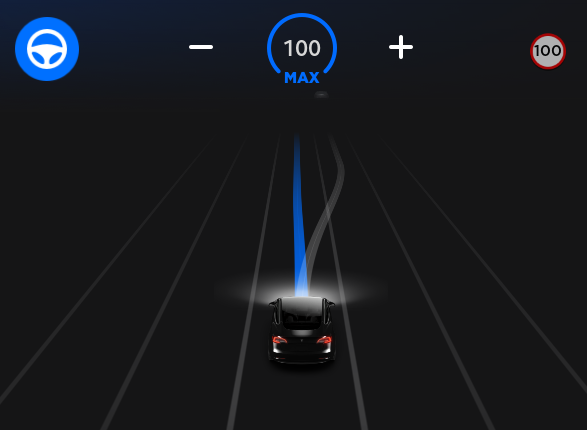
Navigeren met Autopilot stelt op intelligentie wijze rijstrookwisselingen voor om u op uw route te houden en voert aanpassingen door om te voorkomen dat u achter langzaam rijdende auto's of vrachtwagens moet blijven rijden.
Schakel Navigeren met Autopilot in door naar Bediening > Autopilot te gaan en eerst Stuurautomaat in te schakelen. Voor iedere route waarvoor de functie beschikbaar is, hebt u de mogelijkheid om deze in of uit te schakelen door op de toets NAVIGEREN MET AUTOPILOT te drukken in de navigatielijst.
Zodra Navigeren met Autopilot is ingeschakeld voor uw route, kunt u de functie activeren op autowegen en autosnelwegen door de schakelhendel twee keer snel achter elkaar volledig omlaag te bewegen. Als de functie is geactiveerd geeft een blauwe lijn het voorliggende traject aan en wordt uw auto in de juiste rijstrook gehouden. Grijze lijnen kunnen worden weergegeven om aankomende wisseling van rijstrook op basis van uw route aan te geven of mogelijkheden voor te stellen om te wisselen naar een inhaalstrook. Als Navigeren met Autopilot actief is, leidt de functie uw auto ook naar afritten en opritten van snelwegen op basis van uw bestemming.
U kunt instellen in welke mate Navigeren met Autopilot van rijstrook wisselt om de ingestelde snelheid van uw auto aan te houden. Dit doet u door de instelling WISSELEN VAN RIJSTROOK OP BASIS VAN SNELHEID te wijzigen onder Bediening > Autopilot > NAVIGEREN MET AUTOPILOT AANPASSEN.
Opmerking: Voordat deze functie kan worden ingeschakeld, moet een camerakalibratie worden uitgevoerd en moeten de nieuwste kaarten voor het navigatiesysteem worden gedownload via wifi.
Navigeren met Autopilot (bèta)
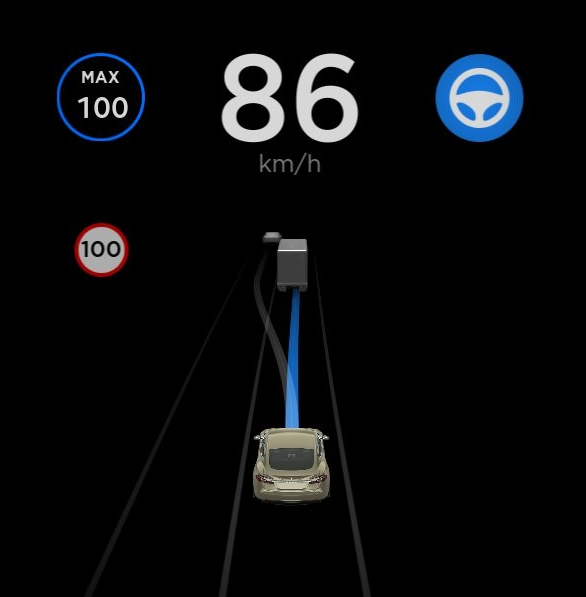
Navigeren met Autopilot stelt op intelligentie wijze rijstrookwisselingen voor om u op uw route te houden en voert aanpassingen door om te voorkomen dat u achter langzaam rijdende auto's of vrachtwagens moet blijven rijden.
Schakel Navigeren met Autopilot in door naar Bediening > Autopilot te gaan en eerst Stuurautomaat in te schakelen. Voor iedere route waarvoor de functie beschikbaar is, hebt u de mogelijkheid om deze in of uit te schakelen door op de toets NAVIGEREN MET AUTOPILOT te drukken in de navigatielijst.
Zodra Navigeren met Autopilot is ingeschakeld voor uw route, kunt u de functie activeren op autowegen en autosnelwegen door de cruisecontrol-hendel twee keer snel achter elkaar naar u toe te trekken. Als de functie is geactiveerd geeft een blauwe lijn het voorliggende traject aan en wordt uw auto in de juiste rijstrook gehouden. Grijze lijnen kunnen worden weergegeven om aankomende wisseling van rijstrook op basis van uw route aan te geven of mogelijkheden voor te stellen om te wisselen naar een inhaalstrook. Als Navigeren met Autopilot actief is, leidt de functie uw auto ook naar afritten en opritten van snelwegen op basis van uw bestemming.
U kunt instellen in welke mate Navigeren met Autopilot van rijstrook wisselt om de ingestelde snelheid van uw auto aan te houden. Dit doet u door de instelling WISSELEN VAN RIJSTROOK OP BASIS VAN SNELHEID te wijzigen onder Bediening > Autopilot > NAVIGEREN MET AUTOPILOT AANPASSEN.
Opmerking: Voordat deze functie kan worden ingeschakeld, moet een camerakalibratie worden uitgevoerd en moeten de nieuwste kaarten voor het navigatiesysteem worden gedownload via wifi.
Prestaties op hoge snelheid

Uw auto is nu in staat om langer koppel en vermogen te blijven leveren wanneer met hoge snelheden wordt gereden.
De topsnelheid van uw auto is nu verhoogd naar 260 km/h.
Geavanceerd voorrijden

Geavanceerd voorrijden is een parkeerhulpfunctie die u helpt om uw auto naar u of naar de gewenste bestemming te leiden door uit parkeerplaatsen te navigeren en indien nodig om objecten te manoeuvreren. Deze functie is ideaal om de auto uit een krappe parkeerplaats of door waterplassen te laten rijden of om bestuurders te helpen als zij met boodschappen in de hand naar de auto lopen. Geavanceerd voorrijden werkt samen met uw mobiele Tesla-app wanneer uw telefoon binnen een afstand van 45 meter van uw auto wordt gedetecteerd.
Open de mobiele Tesla-app om Geavanceerd voorrijden te gebruiken. Tik op “Voorrijden” en selecteer het pictogram Geavanceerd voorrijden in het midden van de voertuigafbeelding. Om Geavanceerd voorrijden in te schakelen, houd u de knop ZOEK MIJ ingedrukt of plaatst u een speld op de gewenste bestemming waarna u de START-knop ingedrukt houdt. U kunt uw auto op elk moment stoppen door de knop los te laten.
Geavanceerd voorrijden is tevens geïntegreerd met HomeLink en opent uw garagedeur om uw auto uit de garage te rijden. Net als Voorrijden, is Geavanceerd voorrijden uitsluitend bedoeld voor gebruik op parkeerplaatsen en opritten en niet op de openbare weg. Deze functie bevindt zich in de bètamodus en u dient te allen tijde op de auto en de omgeving te letten.
Opmerking: Om Geavanceerd voorrijden te gebruiken, downloadt u de nieuwste versie van de mobiele Tesla-app (3.8.2 of nieuwer), schakelt u GPS op het apparaat in en zorgt u ervoor dat u een mobiele netwerkbinding hebt. Geavanceerd voorrijden vereist mogelijk een extra camerakalibratie en werkt alleen als zowel de bestuurder als de auto zich in de blauwe cirkel bevinden die op het scherm wordt weergegeven.
Software-updates
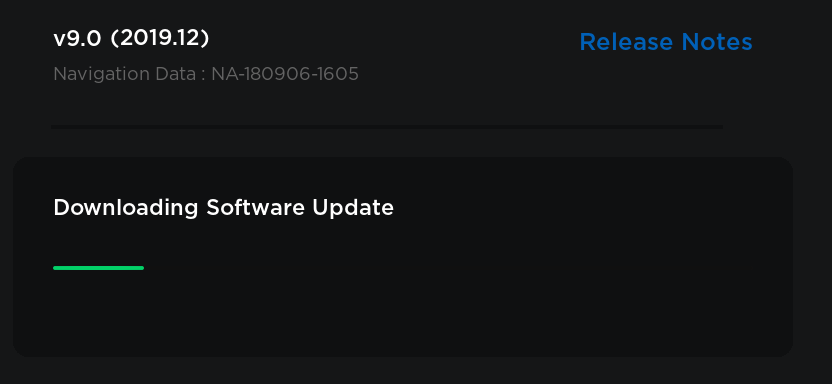
U kunt nu details over de software van uw auto bekijken door te tikken op Bediening > Software. Naast de huidige softwareversie kunt u zien of er een nieuw updatepakket voor de software kan worden gedownload. Zodra uw auto is verbonden met wifi, wordt een voortgangsbalk voor het downloaden weergegeven. Nadat het downloaden is voltooid, kunt u een tijd plannen waarop de software-update zal worden geïnstalleerd of de update onmiddellijk installeren.
TeslAtari
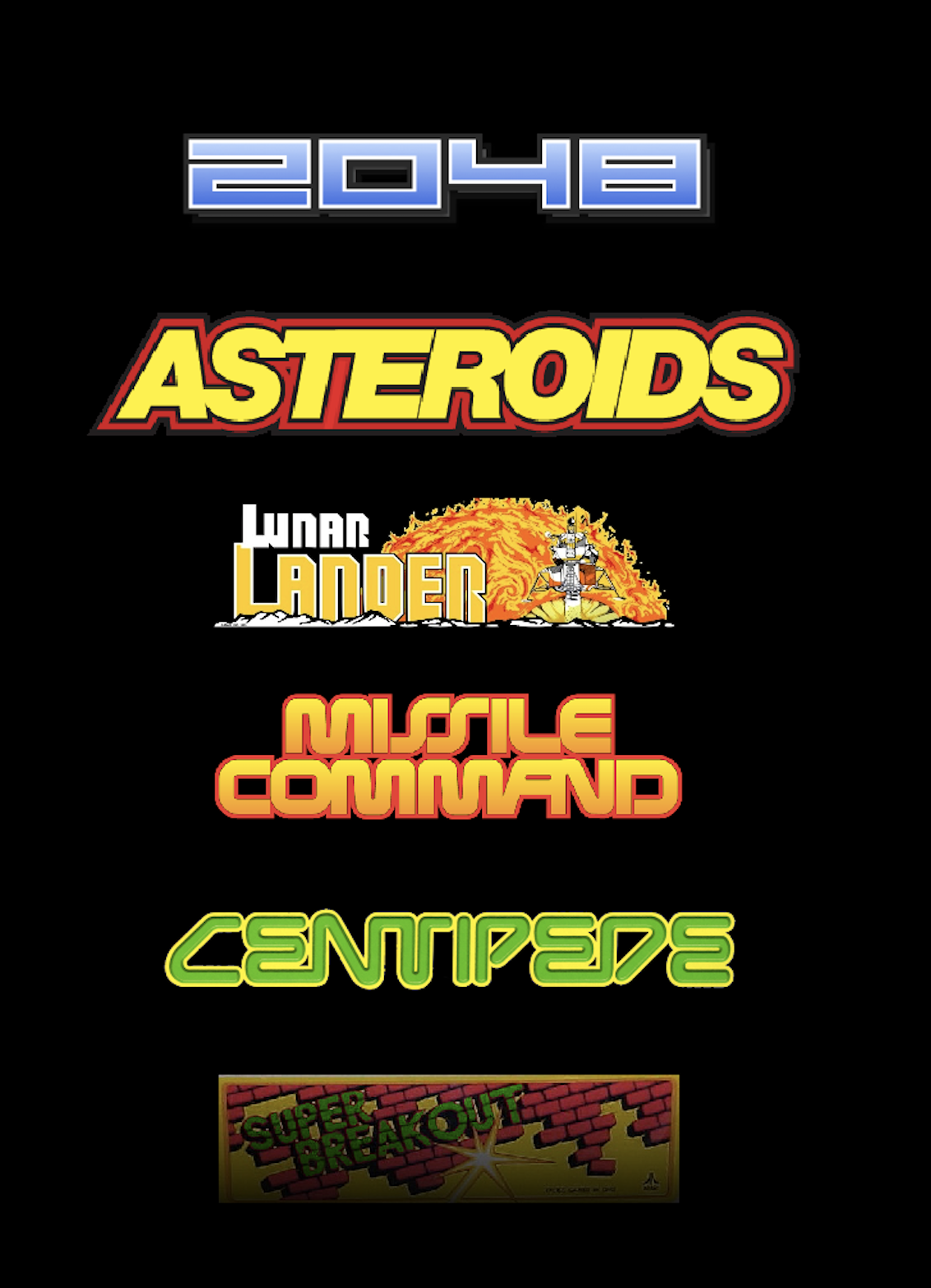
TeslAtari is verbeterd om het spelen van games nog leuker te maken. Elke game is verbeterd voor het spelen op volledig scherm en betere bediening met het touchscreen. Om een game te spelen tikt u op de "T” van Tesla en selecteert u het pictogram TeslAtari in de Easter Egg-lade. Selecteer een game in ons nieuwe menu en tik op START. Tijdens het spelen van een game kunt u gemakkelijk teruggaan naar het TeslAtari-menu door in de linkerbovenhoek van het touchscreen op het menupictogram te tikken.
2048 en Super Breakout zijn nieuwe games die zijn toegevoegd aan de TeslaTari-lijst en toegankelijk zijn via de Easter Egg-lade.
Bewakingsmodus

De bewakingsmodus bewaakt continu de omgeving van uw auto wanneer deze is geparkeerd en vergrendeld. Als deze modus is ingeschakeld, gaat de auto automatisch naar de toestand Stand-by, waarin de camera's en sensoren ingeschakeld blijven om mogelijke bedreigingen te kunnen detecteren en een passende toestand als reactie daarop te activeren: Alert of Alarm. Om de bewakingsmodus in te schakelen, gaat u naar Bediening > Veiligheid & beveiliging > Bewakingsmodus.
Als een minimale bedreiging wordt gedetecteerd, bijvoorbeeld iemand die aanleunt tegen uw auto, schakelt de bewakingsmodus naar de toestand Alert, waarin een bericht op het touchscreen wordt weergegeven dat aangeeft dat de camera's opnames maken.
Wanneer een ernstige bedreiging wordt gedetecteerd, bijvoorbeeld als iemand een ruit inslaat, schakelt de bewakingsmodus naar de toestand Alarm. In deze toestand wordt het autoalarm geactiveerd, maakt het audiosysteem een luid en onverwacht geluid, wordt de melding op het touchscreen met maximale helderheid weergegeven en ontvangt u een bericht in uw mobiele app.
Om de opgenomen videobeelden in de bewakingsmodus te bewaren, moet u vooraf een geformatteerde USB-stick op een van de USB-poorten voorin aansluiten.
Het batterijniveau moet ten minste 20% zijn voor de bewakingsmodus. Als het batterijniveau afneemt tot minder dan 20% terwijl de bewakingsmodus actief is, wordt de functie uitgeschakeld en ontvangt u bericht in de mobiele app.
Let op: de bewakingsmodus is bedoeld om de veiligheid van uw auto te vergroten, maar biedt geen bescherming tegen alle mogelijke bedreigingen.
Dashcam

Dashcam kan nu videobeelden opnemen en bewaren van zowel de zijcamera's als de naar voren gerichte camera van uw auto. Zoals gebruikelijk wordt het Dashcam-pictogram weergegeven op de statusbalk met een rode punt als de opname loopt. Tik op dit pictogram om 10 minuten aan videomateriaal te bewaren of houdt het ingedrukt om de opname te pauzeren.
Onderweg opwarmen van batterij

Telkens wanneer u naar een Supercharger-oplaadpunt navigeert, wordt op intelligente wijze de batterij opgewarmd tot de optimale oplaadtemperatuur, waardoor de gemiddelde oplaadtijd afneemt met 25%.
Ondersteuning van extra talen

U kunt nu kiezen uit meer talen voor uw touchscreen en gesproken navigatieaanwijzingen. Om een andere taal te kiezen gaat u naar Bediening > Display > Taal of Navigatietaal. Uw auto moet in de stand P (Parkeren) staan om een andere optie te kunnen kiezen.
Automatisch grootlicht

Als het grootlicht inschakelt en Grootlichtassistent actief is, schakelt de Model 3 automatisch naar dimlicht wanneer vóór u een ander voertuig wordt gedetecteerd. Tik op Bediening > Verlichting > GROOTLICHTASSISTENT om deze functie in of uit te schakelen. Raadpleeg de handleiding voor meer informatie.
Webbrowser

Uw webbrowser is vernieuwd voor betere prestaties en meer veiligheid.
Bandenspanningcontrolesysteem (TPMS)

Voor aftermarket-banden, persoonlijke voorkeuren en specifieke situaties waarin niet op de openbare weg wordt gereden, bijvoorbeeld op een circuit, kunt aanpassen wanneer de TPMS-sensoren een waarschuwing activeren bij de huidige bandenspanning in plaats van de standaard fabriekswaarde. Dit doet u door op Bediening > Service > RESET TPMS SENSOREN te tikken en de aanwijzingen op het scherm te volgen.
Dynamische remlichten

Als u bij een rijsnelheid hoger dan 50 km/h stevig remt, gaan de remlichten nu snel knipperen om andere weggebruikers ervoor te waarschuwen dat uw auto snel afremt. Wanneer uw auto volledig tot stilstand komt, blijven de alarmknipperlichten knipperen totdat u het gaspedaal intrapt of de alarmknipperlichten handmatig uitschakelt met de knop.
Stoplichtwaarschuwing bij Stuurautomaat

In sommige gevallen waarschuwt uw auto u wanneer u een rood stoplicht nadert terwijl Stuurautomaat in gebruik is. De bestuurder moet dan echter nog steeds zelf opletten en de auto stopt niet automatisch.










![Tesla’s Hollywood Diner: In-Car Controls & Theater Screens Turned On [VIDEO]](https://www.notateslaapp.com/img/containers/article_images/2025/tesla-diner.webp/3aaa2ea0edf2eaa0fabe1217530f3476/tesla-diner.jpg)


















